жӮЁеҘҪпјҢзҷ»еҪ•еҗҺжүҚиғҪдёӢи®ўеҚ•е“ҰпјҒ
жӮЁеҘҪпјҢзҷ»еҪ•еҗҺжүҚиғҪдёӢи®ўеҚ•е“ҰпјҒ
д»ҠеӨ©е°Ҹзј–з»ҷеӨ§е®¶еҲҶдә«дёҖдёӢwin10жҖҺд№Ҳе…ій—ӯиҮӘеҠЁйҮҚеҗҜзҡ„зӣёе…ізҹҘиҜҶзӮ№пјҢеҶ…е®№иҜҰз»ҶпјҢйҖ»иҫ‘жё…жҷ°пјҢзӣёдҝЎеӨ§йғЁеҲҶдәәйғҪиҝҳеӨӘдәҶи§Јиҝҷж–№йқўзҡ„зҹҘиҜҶпјҢжүҖд»ҘеҲҶдә«иҝҷзҜҮж–Үз« з»ҷеӨ§е®¶еҸӮиҖғдёҖдёӢпјҢеёҢжңӣеӨ§е®¶йҳ…иҜ»е®ҢиҝҷзҜҮж–Үз« еҗҺжңүжүҖ收иҺ·пјҢдёӢйқўжҲ‘们дёҖиө·жқҘдәҶи§ЈдёҖдёӢеҗ§гҖӮ
1гҖҒйҰ–е…ҲдҪҝз”ЁвҖңwin+rвҖқжү“ејҖиҝҗиЎҢгҖӮ
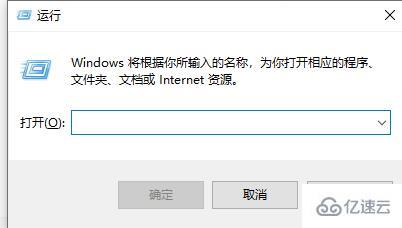
2гҖҒиҫ“е…ҘвҖңmsconfigвҖқпјҢзӮ№еҮ»вҖңзЎ®е®ҡвҖқ
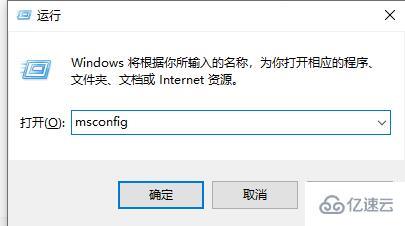
3гҖҒеңЁеёёи§„йҖүйЎ№еҚЎдёӯеӢҫйҖүвҖңиҜҠж–ӯвҖқзӮ№еҮ»вҖңзЎ®е®ҡвҖқд№ӢеҗҺйҮҚеҗҜз”өи„‘гҖӮ
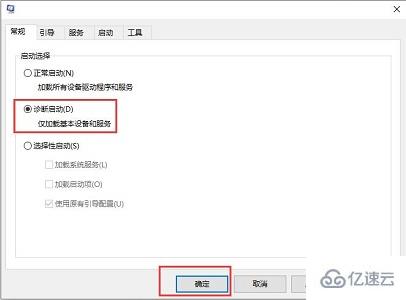
4гҖҒ然еҗҺз”ЁзӣёеҗҢж–№жі•жқҘеҲ°вҖңжңҚеҠЎвҖқйҖүйЎ№еҚЎпјҢеӢҫйҖүдёӢж–№йҡҗи—ҸжңҚеҠЎпјҢ然еҗҺе°ҶдёҚйңҖиҰҒзҡ„жңҚеҠЎзҰҒз”ЁгҖӮ
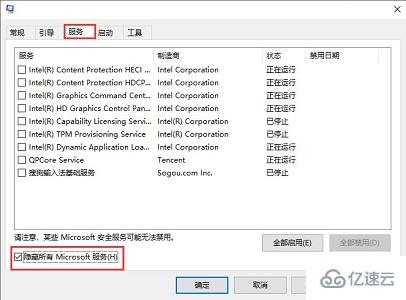
5гҖҒжҺҘзқҖжү“ејҖвҖңжҺ§еҲ¶йқўжқҝвҖқ
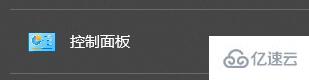
6гҖҒж №жҚ®еӣҫзӨәи·Ҝеҫ„жүҫеҲ°з”өжәҗйҖүйЎ№пјҢзӮ№еҮ»вҖңйҖүжӢ©з”өжәҗжҢүй’®зҡ„еҠҹиғҪвҖқ
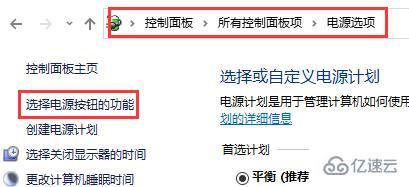
7гҖҒзӮ№еҮ»вҖңжӣҙж”№еҪ“еүҚдёҚеҸҜз”Ёзҡ„и®ҫзҪ®вҖқ
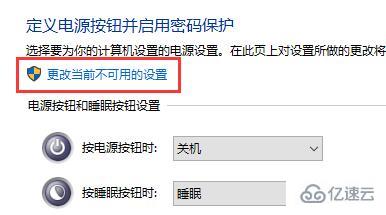
8гҖҒеңЁе…іжңәи®ҫзҪ®дёӯеҸ–ж¶ҲеӢҫйҖүвҖңеҗҜз”Ёеҝ«йҖҹеҗҜеҠЁвҖқеҚіеҸҜ
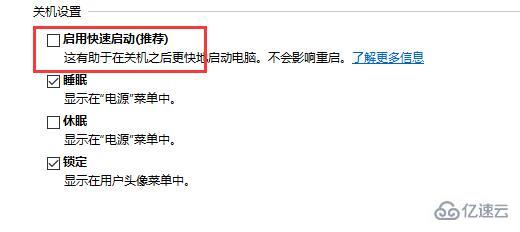
д»ҘдёҠе°ұжҳҜвҖңwin10жҖҺд№Ҳе…ій—ӯиҮӘеҠЁйҮҚеҗҜвҖқиҝҷзҜҮж–Үз« зҡ„жүҖжңүеҶ…е®№пјҢж„ҹи°ўеҗ„дҪҚзҡ„йҳ…иҜ»пјҒзӣёдҝЎеӨ§е®¶йҳ…иҜ»е®ҢиҝҷзҜҮж–Үз« йғҪжңүеҫҲеӨ§зҡ„收иҺ·пјҢе°Ҹзј–жҜҸеӨ©йғҪдјҡдёәеӨ§е®¶жӣҙж–°дёҚеҗҢзҡ„зҹҘиҜҶпјҢеҰӮжһңиҝҳжғіеӯҰд№ жӣҙеӨҡзҡ„зҹҘиҜҶпјҢиҜ·е…іжіЁдәҝйҖҹдә‘иЎҢдёҡиө„и®Ҝйў‘йҒ“гҖӮ
е…ҚиҙЈеЈ°жҳҺпјҡжң¬з«ҷеҸ‘еёғзҡ„еҶ…е®№пјҲеӣҫзүҮгҖҒи§Ҷйў‘е’Ңж–Үеӯ—пјүд»ҘеҺҹеҲӣгҖҒиҪ¬иҪҪе’ҢеҲҶдә«дёәдё»пјҢж–Үз« и§ӮзӮ№дёҚд»ЈиЎЁжң¬зҪ‘з«ҷз«ӢеңәпјҢеҰӮжһңж¶үеҸҠдҫөжқғиҜ·иҒ”зі»з«ҷй•ҝйӮ®з®ұпјҡis@yisu.comиҝӣиЎҢдёҫжҠҘпјҢ并жҸҗдҫӣзӣёе…іиҜҒжҚ®пјҢдёҖз»ҸжҹҘе®һпјҢе°Ҷз«ӢеҲ»еҲ йҷӨж¶үе«ҢдҫөжқғеҶ…е®№гҖӮ